您好,登錄后才能下訂單哦!
您好,登錄后才能下訂單哦!
今天就跟大家聊聊有關使用PyCharm怎么實現遠程開發調試,可能很多人都不太了解,為了讓大家更加了解,小編給大家總結了以下內容,希望大家根據這篇文章可以有所收獲。
遠程服務器的同步配置
遠程服務器IP地址192.168.203.95,開啟ssh服務,安裝python版本2.7。我用一個在PyCharm里面的core-python項目來做演示。
首先我們需要配置PyCharm通服務器的代碼同步,打開Tools | Deployment | Configuration
點擊左邊的“+”添加一個部署配置,輸入名字,類型選SFTP
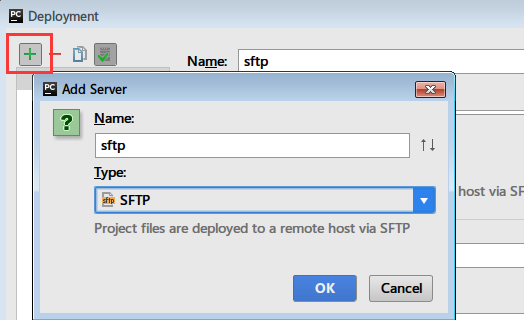
確定之后,再配置遠程服務器的ip、端口、用戶名和密碼。root path是文件上傳的根目錄,注意這個目錄必須用戶名有權限創建文件。
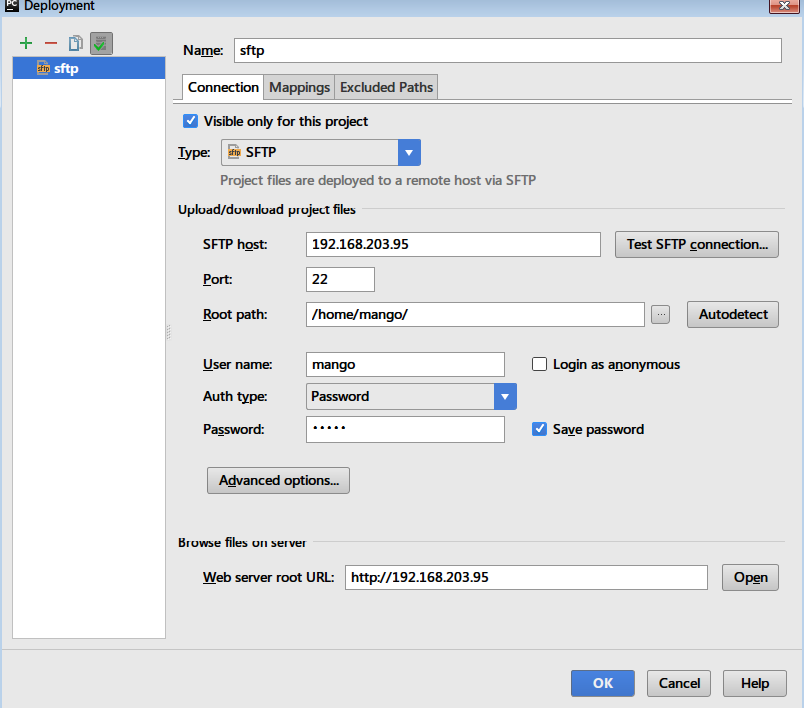
然后配置映射,local path是你的工程目錄,就是需要將本地這個目錄同步到服務器上面,我填的是項目根目錄。 Deploy path on server 這里填寫相對于root path的目錄,下面那個web path不用管先

如果你還有一些文件或文件夾不想同步,那么在配置對話框的第三個tab頁“Excluded path”里面添加即可,可同時指定本地和遠程。
還有一個設置,打開Tools | Deployment | Options,將”Create Empty directories”打上勾,要是指定的文件夾不存在,會自動創建。
上傳和下載文件
有幾種方法可以實現本地和遠程文件的同步,手動和當文件保存后自動觸發。這里我選擇了手動,因為自動觸發比如影響性能,PyCharm會卡,感覺不爽。
手動上傳方式很簡單,選擇需要同步的文件或文件夾,然后選擇 Tools | Deployment | Upload to sftp(這個是剛剛配置的部署名稱)

下載文件也是一樣,選擇 Tools | Deployment | Download from sftp
比較遠程和本地文件
有時候你并不確定遠程和本地版本的完全一致,需要去比較看看。PyCharm提供了對比視圖來為你解決這個問題。
選擇Tools | Deployment | Browse Remote Host,打開遠程文件視圖,在右側窗口就能看到遠程主機中的文件
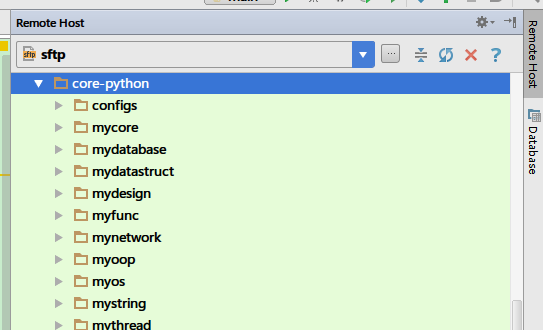
選擇一個你想要對比的文件夾,點擊右鍵->Sync with Local,打開同步對比窗口,使用左右箭頭來同步內容。
上面是服務器與本地對比,那么本地文件通服務器對比,就先在PyCharm里面選擇文件或文件夾,然后右鍵->Deployment->Sync with deployed to即可
PyCharm遠程調試
在PyCharm中進行遠程調試有兩種選擇:
使用遠程的解釋器
使用Python調試服務器
這里簡單起見我只演示第一種,使用遠程解釋器,也就是使用服務器上面安裝的python解釋器。
配置遠程Python解釋器
選擇File | Settings,選擇Project | Project Interpreter,然后在右邊,點擊那個小齒輪設置,如下
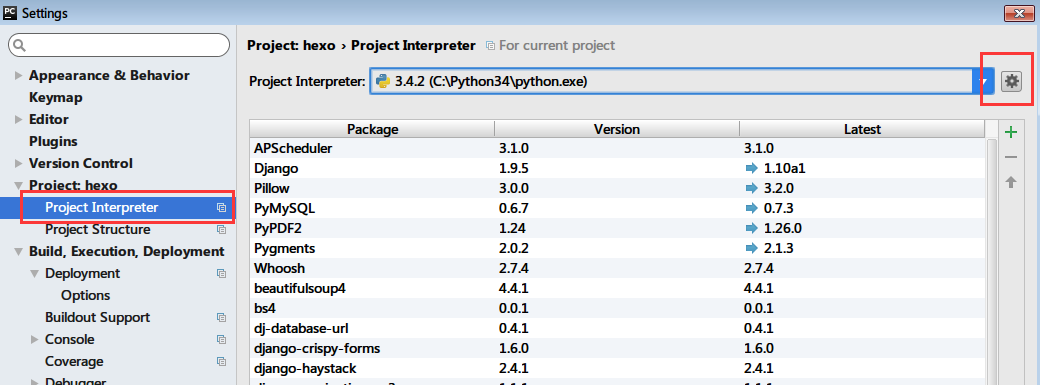
然后點擊”Add Remote”,填寫主機的ssh配置
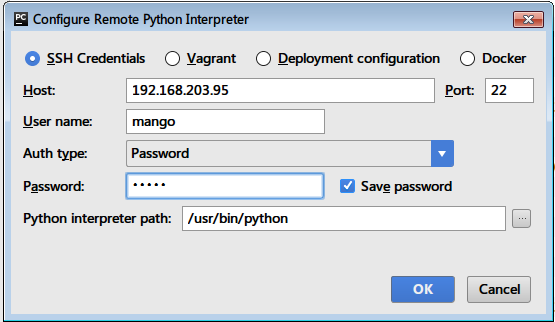
如果之前配置過SFTP的話就直接選“Deployment configuration”,然后選擇剛剛的模板名稱就可以了,由于我上面配置過就直接選模板, 這里請仔細看我的Python解釋器是虛擬環境virtualenv,這個要在服務器上面先創建好虛擬環境。
開始調試
完成之后選擇這個遠程的解釋器作為工程的解釋器即可,然后配置一個運行實例,打斷點調試。 這里我以另外一個django工程為例來說明,名字為zspace,因為用一個web工程來說明更具代表性。
選擇“Run/Debug Configuration”,添加一個“Django server”,然后配置像下面這樣寫 請注意圖中標出的幾個點,具體什么意思就不用多解釋了吧,^_^
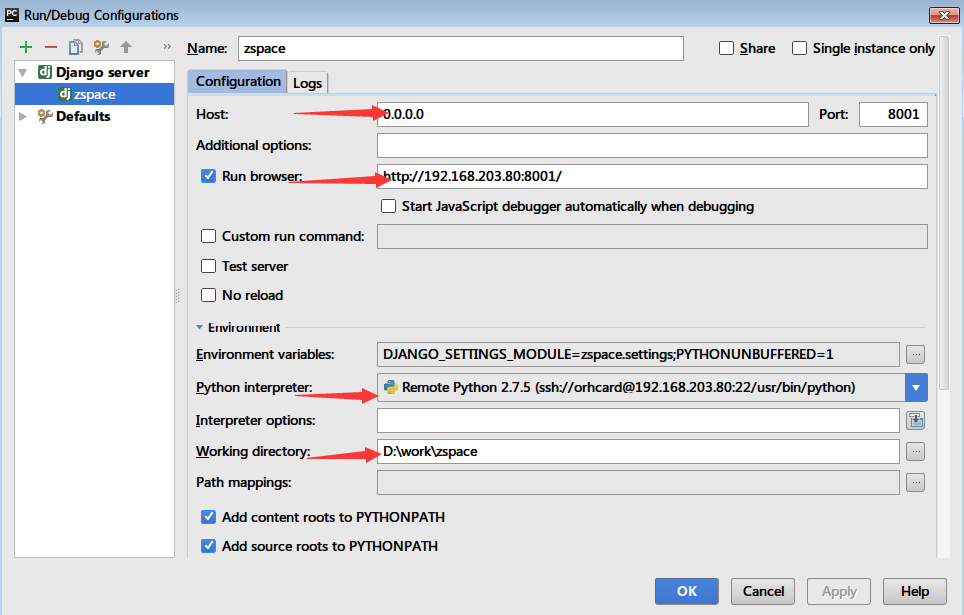
看完上述內容,你們對使用PyCharm怎么實現遠程開發調試有進一步的了解嗎?如果還想了解更多知識或者相關內容,請關注億速云行業資訊頻道,感謝大家的支持。
免責聲明:本站發布的內容(圖片、視頻和文字)以原創、轉載和分享為主,文章觀點不代表本網站立場,如果涉及侵權請聯系站長郵箱:is@yisu.com進行舉報,并提供相關證據,一經查實,將立刻刪除涉嫌侵權內容。